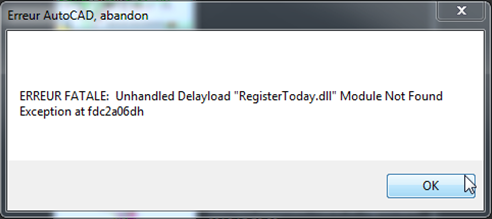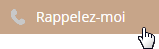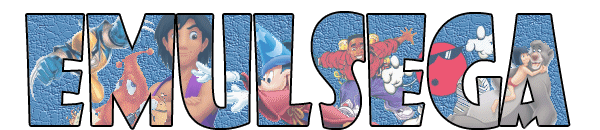Impossible de scanner via Windows 10 (version : 1709)
Depuis la version 1709 de windows 10 (Impacté seulement sur une nouvelle installation de Windows 10) il est devenu impossible de scanner un document depuis son imprimante si celle-ci utilise le protocole SMB. Pour remédier au problème, il vous faudra suivre la procédure décrite ci-dessous.
Attention : Le protocole SMB a été désactivé volontairement par Microsoft (Faille de sécurité pour lutter contre le Ransomware « Wannacrypt »), Ce Ransomware cible les vulnérabilités du service SMB de Windows pour se propager.
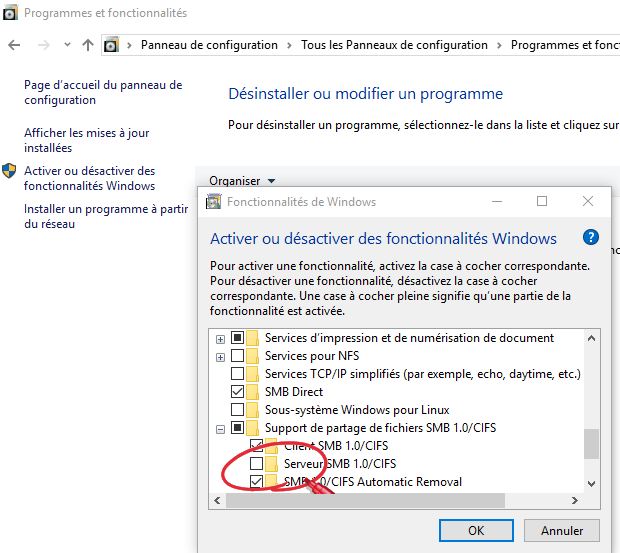
Réactiver le Protocole SMB sous windows 10 en suivant la procédure décrite ci-dessous
- Panneaux de configuration puis programmes et fonctionnalités
- Volet gauche : Activer ou désactiver des fonctionnalités Windows
- Ensuite rechercher (en bas) Support de partage de fichiers SMB 1.0/CIFS
- Enfin, cocher Serveur SMB 1.0/CIFS
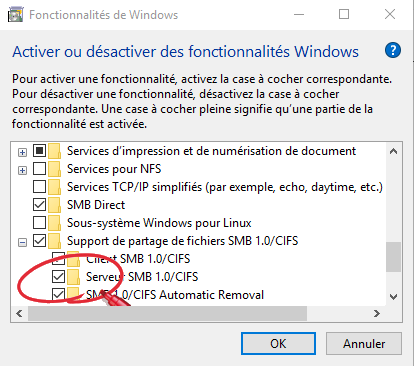
Redémarrer windows 10

Travailleur Indépendant (Profession Libérale)
– Technicien Maintenance Informatique
– Conception de site Web – Intranet – Blog
Site web officiel : https://tmi.webinnov.fr/




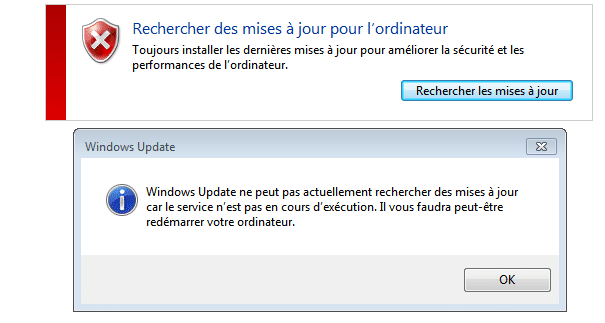

 Problème:
Problème: